Comment réparer l'erreur Google Chrome Err_Too_Many_Redirects
Google Chrome Google Héros / / November 22, 2023

Publié
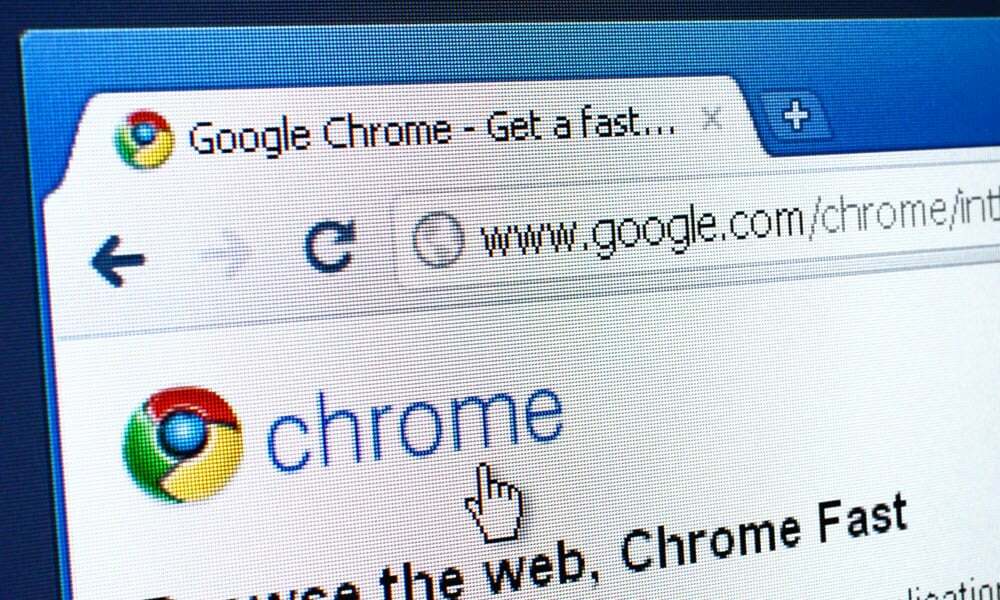
Si une page Web ne se charge pas, Chrome peut afficher le problème. Par exemple, vous pouvez essayer de corriger le message d'erreur de Google Chrome Err_Too_Many_Redirects.
Google Chrome est le navigateur populaire le plus connu sur PC et Mac. C’est un outil de navigation Web phénoménal et propose des milliers d’extensions. Mais cela ne va pas sans son lot de problèmes. Par exemple, vous pourriez vous retrouver confronté au message d'erreur de Google Chrome Err_Too_Many_Redirects.
L'erreur indique que la page Web à laquelle vous essayez d'accéder est bloquée dans une boucle de redirection. Lorsqu'une page redirige plus de 20 fois, Google arrête le processus et affiche un message d'erreur.
Il y a plusieurs raisons à cela Erreur Chrome se produit. Par exemple, la page à laquelle vous essayez d'accéder peut être mal configurée, votre ordinateur peut avoir un cache de navigateur local corrompu, il peut y avoir des extensions en conflit et d'autres raisons.
Si vous êtes sûr qu'une page Web est correctement configurée et que vous continuez à recevoir le message d'erreur, vous pouvez suivre des étapes de dépannage pour remédier au problème. En revanche, si un site est mal configuré, le mieux est de contacter l’administrateur du site. Ainsi, dans ce guide, nous allons vous montrer ce que vous pouvez faire localement pour corriger l’erreur Err_Too_Many_Redirects ou déterminer s’il s’agit d’un problème du côté du site Web.
Qu'est-ce que l'erreur Err_Too_Many_Redirects de Google Chrome ?
Comme indiqué, cette erreur apparaîtra lorsqu'une page Web est bloquée dans une boucle de redirection. Si la page redirige plus de 20 fois, Google Chrome arrête le processus et affichera le message d'erreur.
La raison de cette erreur varie. Par exemple, cela peut être dû à un cache de navigation corrompu, à des extensions de blocage des publicités empêchant le chargement des éléments de la page ou à quelque chose de mal configuré sur le serveur Web. Vous pouvez prendre des mesures pour surmonter l’erreur de votre côté. Cependant, si cela ne fonctionne pas, vous devrez attendre que les administrateurs du site Web résolvent le problème.
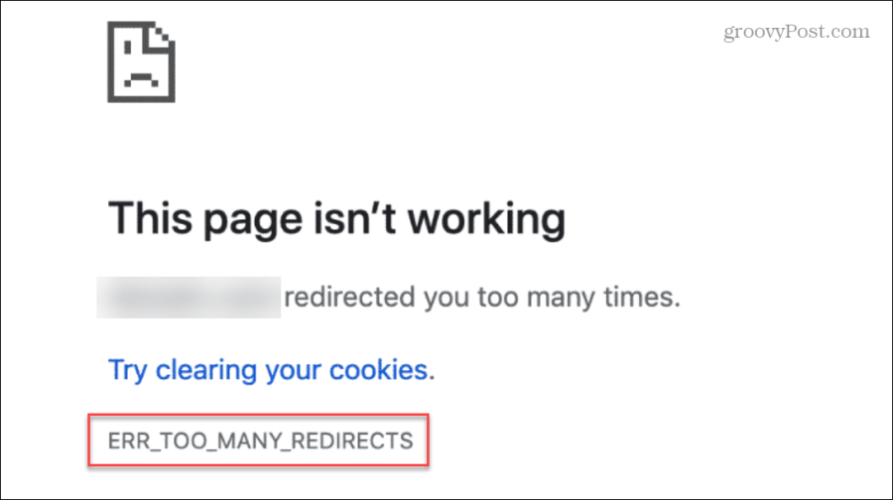
Effacer le cache et les données de navigation
Lorsque vous obtenez l'erreur, effacer les données de navigation Chrome est le premier endroit pour commencer le dépannage de votre côté. Cela inclut la suppression de l’historique de navigation, des cookies et des images et fichiers mis en cache. La suppression des données garantit que Chrome charge la dernière version des fichiers à partir du serveur Web.
Pour effacer les données de navigation Chrome
- Lancement Google Chrome sur ton ordinateur.
- Utilisez le Ctrl+Maj+Supprimer raccourci clavier pour ouvrir le Effacer la navigation écran de données.
- Met le Intervalle de temps menu déroulant pour Tout le temps.
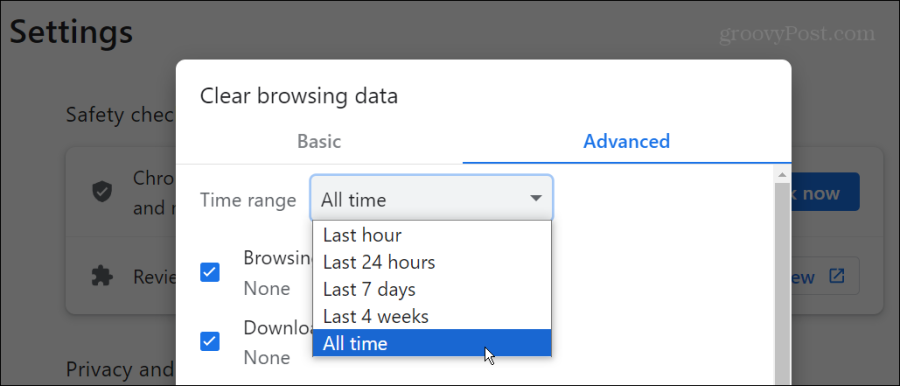
- Sélectionnez le Onglet Avancé et sélectionnez tous les éléments de la liste.
- Clique le Effacer les données bouton.
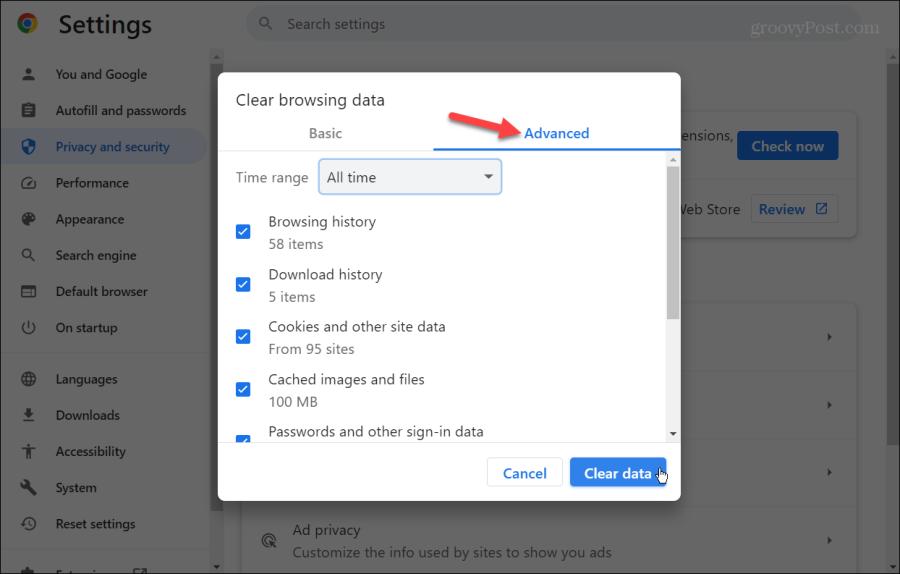
Désactiver les extensions Chrome
Parfois, des extensions mal codées ou mal configurées peuvent empêcher le chargement d’un site. Même des extensions bien connues et de haute qualité comme Adblock Plus peuvent entraîner le chargement incorrect ou pas du tout d'éléments critiques d'une page. Dans ce cas, le site peut essayer d'actualiser la page et afficher le message d'erreur en continu.
Pour désactiver les extensions Chrome
- Clique le Icône d'extension (pièce de puzzle) dans la barre d'outils et sélectionnez Gérer les extensions en bas du menu.
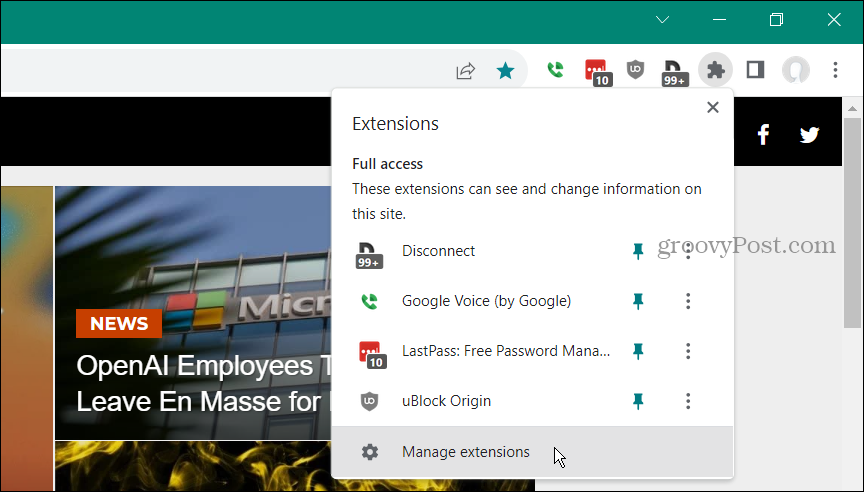
- Une liste de toutes vos extensions installées s'affichera. Désactivez le commutateur à côté de chacun de ceux qui, selon vous, pourraient empêcher le chargement du site. En cas de doute, désactivez l'extension car vous pourrez toujours la réactiver plus tard.
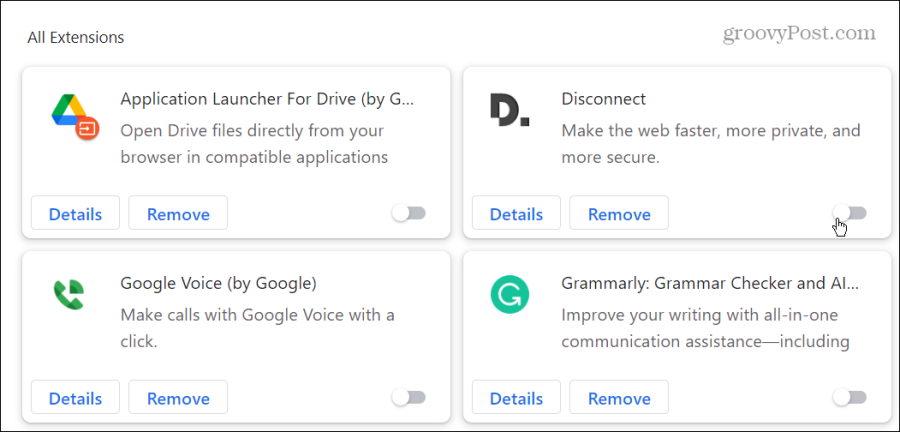
- Une fois les extensions suspectées désactivées, vérifiez si la page générant l’erreur se charge correctement. Si ce n'est pas le cas, continuez à désactiver les extensions et essayez de charger la page.
Réinitialiser Google Chrome aux paramètres par défaut
Si vous continuez à rencontrer l'erreur après avoir effacé les données de navigation de Chrome et désactivé les extensions, vous pouvez essayer de réinitialiser le navigateur Chrome aux paramètres par défaut. Une réinitialisation rétablira les paramètres et les raccourcis, désactivera les extensions et supprimera les cookies et autres données temporaires. Cependant, les favoris et les mots de passe ne seront pas affectés.
Pour réinitialiser Google Chrome
- Lancement Google Chrome sur ton ordinateur.
- Ouvrir Paramètres et cliquez sur le Réinitialiser les options bouton dans le panneau de gauche.

- Clique le Restaurer les paramètres à leurs valeurs par défaut d'origine bouton sur le côté gauche de l’écran.
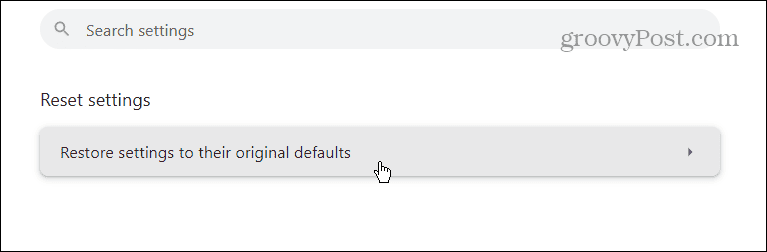
- Lorsque le message de notification apparaît, cliquez sur le Réinitialiser les options bouton.
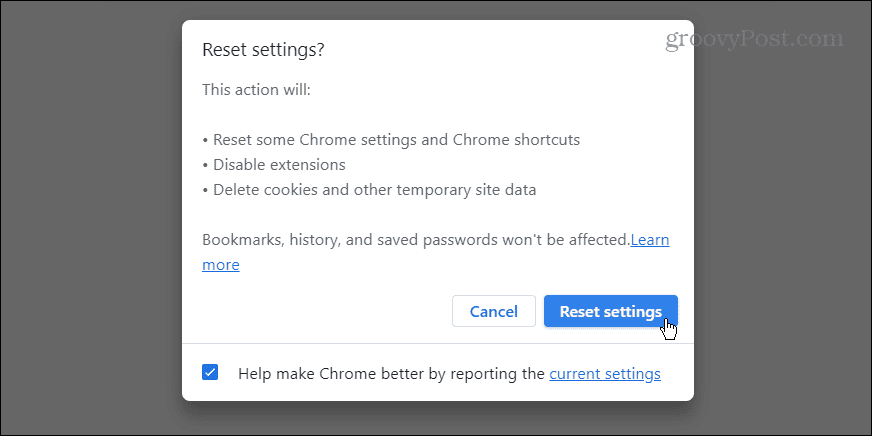
- Une fois la réinitialisation terminée, essayez d'ouvrir la page qui vous a donné le message d'erreur Google Chrome Err_Too_Many_Redirects.
Essayez le site Web du vérificateur de redirection
Lorsque les options ci-dessus ne permettent pas de corriger l'erreur Chrome, cela peut être hors de votre contrôle. Cependant, vous pouvez utiliser un site de vérification de redirection comme Vérificateur de redirection Kinsta ou Vérificateur de redirection.
N'oubliez pas que lorsque vous utilisez un site de vérification de redirection, entrez la page à l'origine de l'erreur Err_Too_Many_Redirects et non l'URL principale du site (sauf si cela provoque l'erreur).
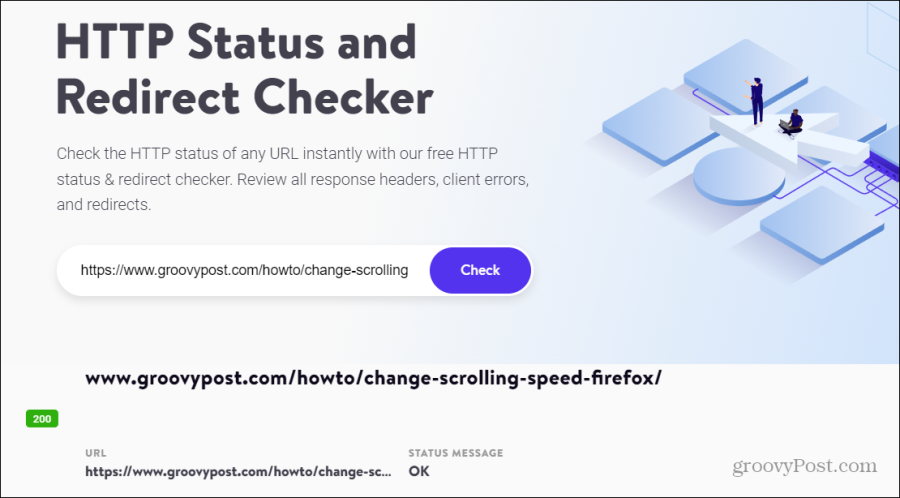
S'il y a plus de 20 tentatives de redirection, Chrome affichera le message d'erreur. Malheureusement, à ce stade, vous ne pouvez rien faire d’autre que d’attendre ou d’essayer de contacter l’équipe d’administration du site. Si vous ne savez pas qui contacter, essayez un rédacteur du site sur les réseaux sociaux ou recherchez à qui appartient le domaine via Qui est.
Correction de l'erreur Google Chrome Err_Too_Many_Redirects
Cela peut être frustrant de ne pas pouvoir accéder à une page Web dont vous avez besoin. Heureusement, Google Chrome affiche généralement un message d'erreur qui, dans ces situations, peut être utile.
Essayez d'abord de faire fonctionner les choses de votre côté en effaçant les données de navigation Chrome et en désactivant toutes les extensions provoquant un chargement incorrect de la page. Si vous faites tout de votre côté et que vous rencontrez toujours l'erreur Err_Too_Many_Redirects dans Chrome, essayez de rechercher sur un site de redirection des erreurs potentielles du côté du serveur Web.
Une autre chose que vous pouvez essayer est d'utiliser un autre navigateur Web pour voir si le site s'y charge. Sinon, essayez de contacter l’administrateur du site ou d’autres membres du site pour les alerter d’un problème afin qu’ils puissent le résoudre.
Cet article a-t-il été utile?
Génial, partagez-le :
PartagerTweeterRedditLinkedInE-mailMerci!
Merci d'avoir pris contact avec nous.
Merci d'avoir pris contact avec nous.
